Fix: 0x803f7001 süsteemi aktiveerimisviga Windows 10-s
Microsoft on muutnud viisi, kuidas süsteem Windows 10-ga aktiveerub, ning erinevate aktiveerimismeetodite tõttu saavad mõned kasutajad 0x803F7001 vea, nii et vaatame, kuidas seda viga parandada.
Eelmised Windowsi versioonid saab aktiveerida lihtsalt tootenumbri sisestamisega, kuid Windows 10 tõi meile digitaalse õiguse, mis ei nõua toote võtme sisestamist. Digitaalse kasutusviisi kasutamine aktiveerub teie Windows 10-s, kui uuendate ehtsast Windows 7-st või Windows 8.1-st. Siiski on teatatud, et sellel aktiveerimismeetodil on oma puudused ja üks neist vigadest on viga 0x803F7001.
Siin on veel mõned näited selle probleemi kohta:
- 0x803f7001 pärast riistvara uuendamist - see probleem ilmub tavaliselt pärast arvuti riistvara vahetamist.
- Windows 10 aktiveerimine nurjus, kuna sellel seadmel ei ole kehtivat digitaalõigust
- slui 4 ei tööta Windows 10 - slui 4 on üks levinumaid Windowsi aktiveerimise meetodeid, kuid kui see ei tööta, ilmub 0x803F7001 viga.
Kuidas parandada viga 0x803F7001 Windows 10-s
- Muutke tootenumbrit
- Aktiveerige Windows 10 telefoni teel
- Uuendage uuesti Windows 10-le
Lahendus 1. Muutke tootenumbrit
Kasutajad teatavad, et nad saavad sõnumi, milles öeldakse: „Aktiveerimine ebaõnnestus, kuna sellel seadmel ei ole kehtivat digitaalset õigust ega tootenumbrit. Veakood: 0x803F7001 ”, kui nad liiguvad rakenduse Seaded jaotisse Aktiveerimine. Selle parandamiseks peate lihtsalt muutma toote võtit järgides neid juhiseid:
- Avage rakendus Rakendused ja minge jaotisse Uuenda ja turvalisus.
- Seejärel avage aktiveerimisekraan ja klõpsake nupul Muuda tootenumbrit.
- Kui saadate kasutajakonto kontrolli, klõpsake lihtsalt nuppu Jah.
- Leidke kasutatav Windows 10 versioon ja sisestage alltoodud loendist toote võti.
- Windows 10 Avaleht: YTMG3-N6DKC-DKB77-7M9GH-8HVX7
- Windows 10 Pro: VK7JG-NPHTM-C97JM-9MPGT-3V66T
- Windows 10 Avaleht N: 4CPRK-NM3K3-X6XXQ-RXX86-WXCHW
- Windows 10 kodu ühekeelne keel: BT79Q-G7N6G-PGBYW-4YWX6-6F4BT
- Windows 10 kodu riigispetsiifiline: 7B6NC-V3438-TRQG7-8TCCX-H6DDY
- Windows 10 Professional N: 2B87N-8KFHP-DKV6R-Y2C8J-PKCKT
- Pärast tootenumbri sisestamist klõpsake nuppu Edasi.
- Saate sõnumi, milles öeldakse: "Me ei saanud Windowsi aktiveerida".
- Korrake kogu protsessi 1. sammust, kuid seekord sisestage oma seerianumber oma Windows 7 või Windows 8.1 koopia jaoks.
- Kui protsess on edukas, peaksite saama sõnumi, milles öeldakse, et kasutate tõelist Windows 10 versiooni.
Lahendus 2. Aktiveerige Windows 10 telefoni teel
Kui teil tekib Windows 10 aktiveerimisel viga 0x803F7001, võite proovida seda telefoni teel aktiveerida. Selleks toimige järgmiselt.
- Vajutage Windowsi klahvi + R ja sisestage Slui 4. Vajutage Enter või klõpsake selle käivitamiseks OK.
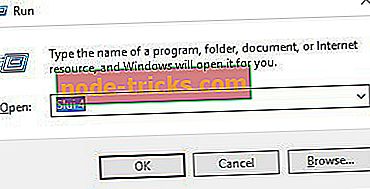
- Nüüd valige loendist oma riik või piirkond.
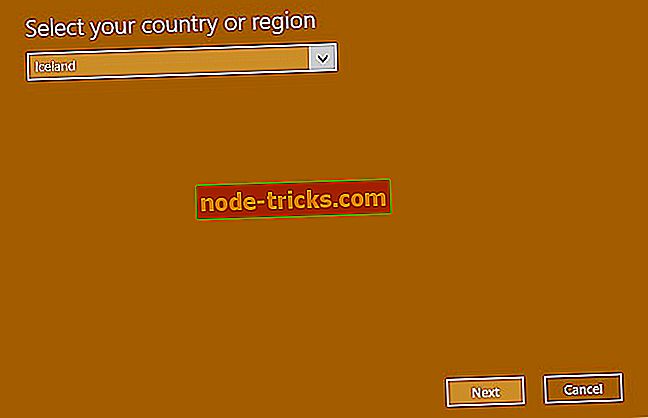
- Sa peaksid nägema tasuta numbrit. Peate seda helistama ja sisestama oma installifaili.
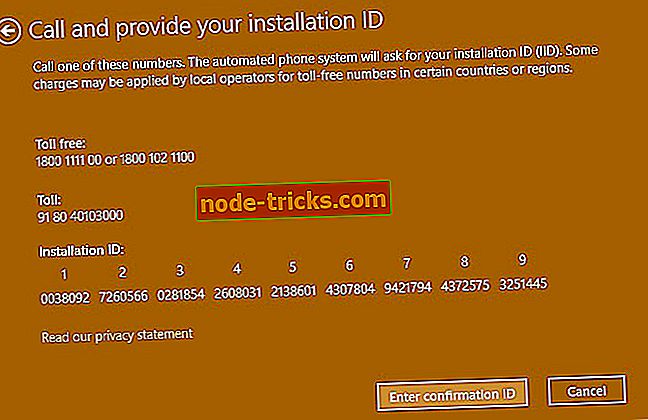
- Kui olete helistanud, peaksite saama kinnituse ID.
- Klõpsake nuppu Sisesta kinnituse ID ja sisestage kinnitus ID, mis teile anti.
- Klõpsake nuppu Aktiveeri ja see ongi nii.
3. lahendus - uuendage uuesti Windows 10-le
See on viimane lahendus, kui ükski teine lahendus teie jaoks ei toimi. Selleks peate installima ehtsat Windows 7 või Windows 8.1 versiooni ja aktiveerima selle. Kui olete Windows 7 või Windows 8.1 aktiveerinud, peate uuesti värskendama Windows 10-sse ja proovima Windows 10 uuesti aktiveerida.
Nagu me ütlesime, on see viimane lahendus ja seda teha ainult siis, kui vea 0x803F7001 parandamiseks ei ole muud võimalust.
Kui teil on kommentaare, küsimusi või ettepanekuid, siis andke meile teada allpool toodud kommentaarides.

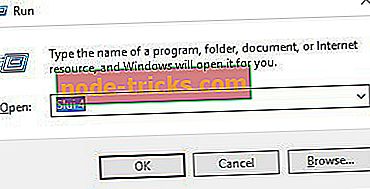
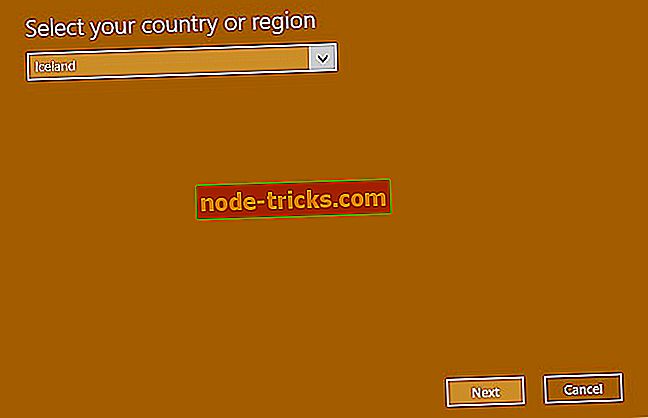
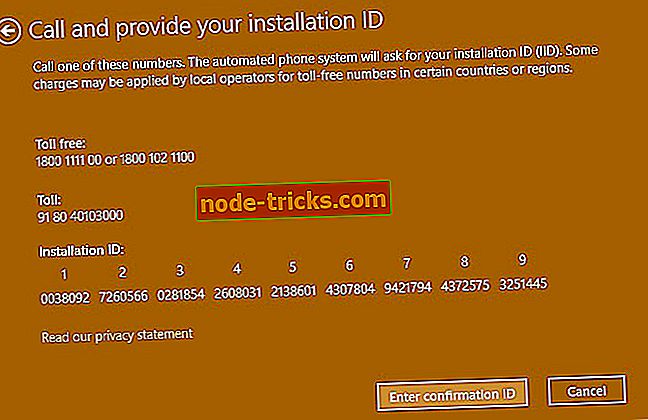




![HEIC-failide avamine Windows 10-s [STEP-BY-STEP GUIDE]](https://node-tricks.com/img/how/268/how-open-heic-files-windows-10-2.png)


